Sisukord
Selles lühikeses õpetuses saate teada lihtsa viisi valemite kuvamiseks Excel 2016, 2013, 2010 ja vanemates versioonides. Samuti saate teada, kuidas vormelid välja printida ja miks Excel mõnikord näitab lahtris valemit, mitte tulemust.
Kui töötate tabelis, kus on palju valemeid, võib muutuda keeruliseks mõista, kuidas kõik need valemid omavahel seotud on. Valemite näitamine Excelis nende tulemuste asemel aitab teil jälgida igas arvutuses kasutatud andmeid ja kontrollida kiiresti oma valemeid vigade suhtes.
Microsoft Excel pakub tõesti lihtsat ja kiiret võimalust valemite kuvamiseks lahtrites ja kohe veendute selles.
Kuidas näidata valemeid Excelis
Tavaliselt, kui sisestate lahtrisse valemi ja vajutate Enter-klahvi, näitab Excel kohe arvutatud tulemust. Kõikide valemite kuvamiseks neid sisaldavates lahtrites kasutage ühte järgmistest meetoditest.
1. Valik "Näita valemeid" Exceli ribalindil
Minge oma Exceli töölehel jaotisele Valemid tab> Valemi auditeerimine gruppi ja klõpsake nuppu Näita valemeid nuppu.
Microsoft Excel kuvab lahtrites nende tulemuste asemel kohe valemid. Arvutatud väärtuste tagasisaamiseks klõpsake nuppu Näita valemeid nuppu uuesti välja lülitada.
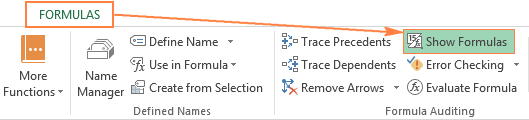
2. Näita valemeid lahtrites nende tulemuste asemel Exceli valikutes
Excel 2010 ja uuemates versioonides minge aadressile Faili > Valikud Excel 2007-s klõpsake Kontori nupp > Exceli valikud .
Valige Edasijõudnud vasakul paanil, kerige alla kuni jaotiseni Selle töölehe kuvamisvõimalused ja valige valik Näita valemeid lahtrites nende arvutatud tulemuste asemel .
Esmapilgul tundub see pikem viis, kuid see võib osutuda kasulikuks, kui soovite kuvada valemeid mitmes Exceli lehel, parajasti avatud töövihikus. Sel juhul valite lihtsalt lehe nime rippmenüüst ja märgistate valiku Näita valemeid lahtrites... valik iga lehe jaoks.
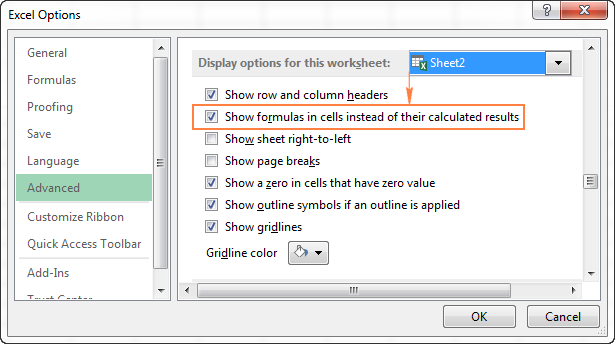
3. Exceli otsetee valemite kuvamiseks
Kiireim viis Exceli tabelis iga valemi nägemiseks on vajutada järgmist otseteed: Ctrl + `
Grave accent klahv (`) on kõige kaugemal vasakpoolsem klahv numbriklahvide reas (numbriklahvi 1 kõrval).
The Näita valemeid otsetee vahetab lahtri väärtuste ja lahtri valemite kuvamise vahel. Valemi tulemuste tagasisaamiseks vajutage lihtsalt uuesti otseteed.
Märkus. Ükskõik, millist ülaltoodud meetodit te kasutate, Microsoft Excel näitab kõiki valemeid praegune tööleht Valemite kuvamiseks teistel lehtedel ja töövihikutes tuleb protsessi korrata iga lehe puhul eraldi.
Kui soovite vaadata valemi arvutustes kasutatud andmeid, kasutage ükskõik millist ülaltoodud meetodit valemite näitamiseks lahtrites, seejärel valige lahter, mis sisaldab kõnealust valemit, ja te näete sarnast tulemust:

Vihje. Kui te klõpsate valemi sisaldaval lahtril, kuid valem ei ilmu valemiribale, siis tõenäoliselt on see valem peidetud ja tööleht on kaitstud. Järgnevalt on esitatud sammud valemite peitmise ja töölehe kaitse eemaldamiseks.
Kuidas printida valemeid Excelis
Kui soovite oma Exceli tabelis valemeid printida, selle asemel et printida nende valemite arvutatud tulemusi, kasutage lihtsalt ükskõik millist 3 meetodit valemite näitamiseks lahtrites ja seejärel printige tööleht, nagu te tavaliselt oma Exceli faile printite ( Faili > Prindi ). See on kõik!
Miks Excel näitab valemit, mitte tulemust?
Kas sinuga on kunagi juhtunud, et kirjutad lahtrisse valemi, vajutad Enter-klahvi... ja Excel näitab tulemuse asemel ikkagi valemit? Ära muretse, sinu Exceliga on kõik korras ja me parandame selle pahanduse kohe ära.
Üldiselt võib Microsoft Excel kuvada valemeid arvutatud väärtuste asemel järgmistel põhjustel:
- Te võisite kogemata aktiveerida režiimi Show Formulas, klõpsates vastavat nuppu lindil või vajutades klahvikombinatsiooni CTRL+`. Arvutuste tulemuste tagasisaamiseks lülitage lihtsalt välja funktsioon Näita valemeid nuppu või vajutage uuesti CTRL+`.
- Te võisite kogemata sisestada kosmos või ühekordne tsitaat (') enne võrdusmärki valemis:
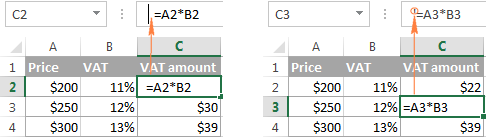
Kui võrdusmärgile eelneb tühik või ühekordne jutumärk, käsitleb Excel lahtri sisu tekstina ja ei hinda selles lahtris ühtegi valemit. Selle parandamiseks eemaldage lihtsalt eesolev tühik või ühekordne jutumärk.
- Enne valemi sisestamist lahtrisse võisite määrata lahtri vormindamise järgmiselt Tekst Sellisel juhul tajub Excel ka valemit tavalise tekstirida ja ei arvuta seda.
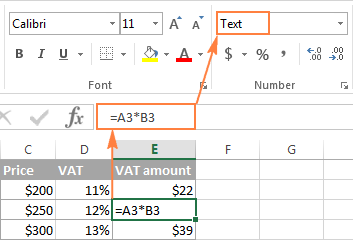
Selle vea parandamiseks valige lahter, minge lahtrisse Kodu tab> Number gruppi ja seadistage lahtri vormindamiseks Üldine , ja kui olete lahtris, vajutage F2 ja ENTER.
Nii näitate Excelis valemeid. Lihtne, kas pole? Teisest küljest, kui plaanite oma töölehte teiste kasutajatega jagada, siis võite soovida kaitsta oma valemeid ülekirjutamise või redigeerimise eest ja isegi varjata neid vaatamise eest. Ja just seda käsitleme järgmises artiklis. Palun jääge kursis!

